Bộ công cụ Office mặc định thư mục lưu file là Documents, nên khi file mới lưu xuống sẽ được chuyển trực tiếp xuống Documents. Nếu chúng ta muốn chuyển sang thư mục thường xuyên làm việc với tài liệu văn bản thì phải thực hiện thêm thao tác copy, khá mất thời gian. Trong trường hợp bạn muốn chuyển file Excel vào một thư mục cố định khác thường xuyên làm việc thì chúng ta tham khảo theo bài viết dưới đây của Quản trị mạng. Excel không giới hạn thay đổi thư mục lưu file mặc định nên chúng ta có thể thay đổi thoải mái để phục vụ khi làm viêc.
Bước 1:
Tại giao diện Excel 2007 chúng ta nhấn vào biểu tượng Office rồi chọn Excel Options.
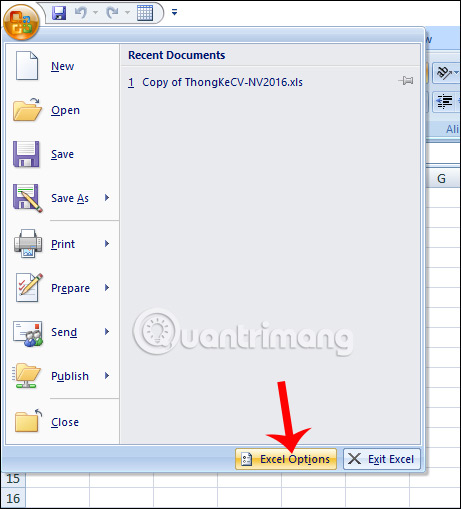
Bước 2:
Hiển thị giao diện Excel, nhấn vào mục Save để thay đổi lại thiết lập lưu file trên Excel.
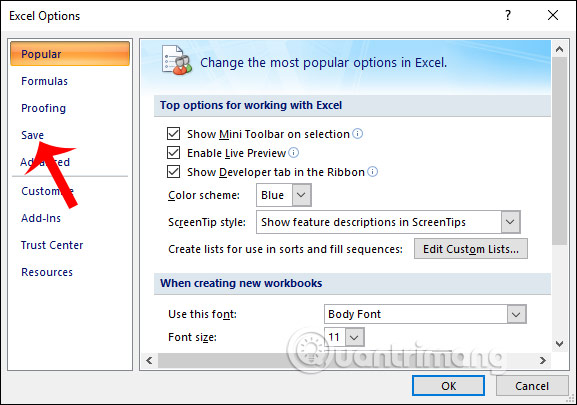
Bước 3:
Nhìn sang bên phải tại mục Default file location chúng ta sẽ thấy thư mục mặc định tải file mới là Documents. Để đổi sang thư mục khác bạn chỉ cần paste đường dẫn thư mục mới vào nội dung này.
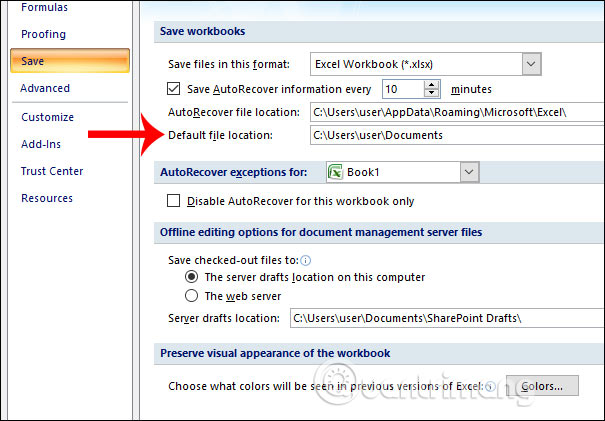
Nhập xong đường dẫn thư mục mới nhấn OK để lưu lại là xong.
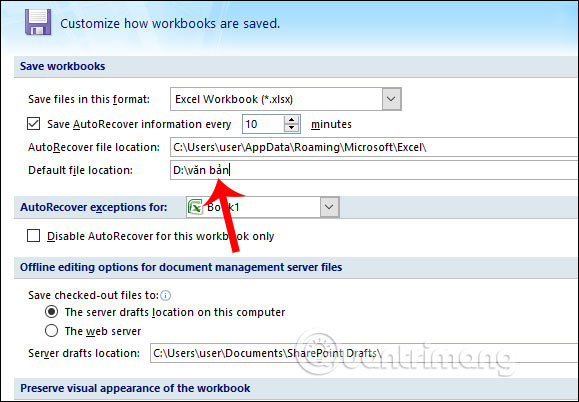
Bước 1:
Tại giao diện Excel người dùng nhấn chọn vào mục File rồi chọn tiếp vào Options trong danh sách hiển thị ở giao diện mới.
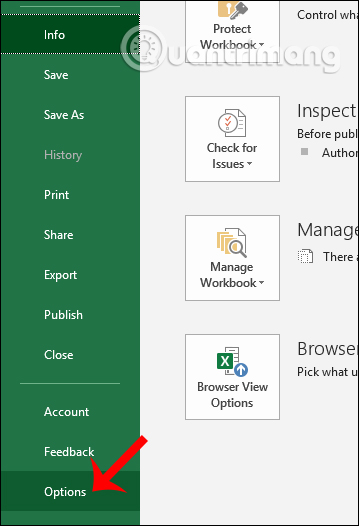
Bước 2:
Chuyển sang giao diện mới người dùng cũng nhấn vào mục quản lý Save rồi nhìn sang bên phải nhấn vào nội dung Default local file location, sau đó chúng ta cũng paste đường dẫn thư mục lưu file Excel mặc định mới mà chúng ta muốn đổi.
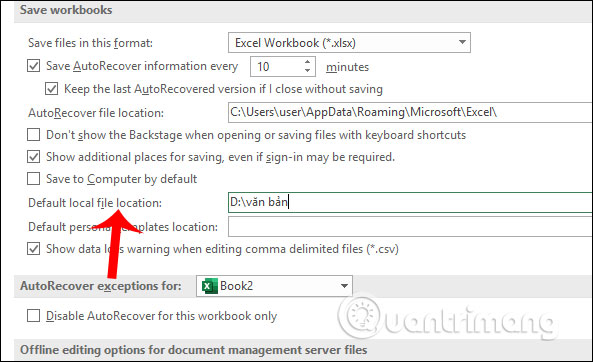
Sau khi bạn đổi sang thư mục khác thì khi lưu file Excel mới sẽ được chuyển vào đúng vị trí mà chúng ta đã chọn thay đổi.
Chúc các bạn thực hiện thành công!
Nguồn tin: quantrimang.com
Ý kiến bạn đọc
Những tin mới hơn
Những tin cũ hơn